Hasznos cikkek 1
Egy kicsit a biztonsági mentésekről
A fájlszerkezet visszaállítása magában foglalja az archívum kicsomagolását a kívánt könyvtárban. Ha a célkönyvtár olyan fájlokkal rendelkezik, amelyeknek ugyanaz a neve, mint az archívumban, felülírják azokat.
Ha visszaállítja a helyszínen a vírusfertőzés után, a gyökér könyvtárat, először meg kell tisztítani a helyszínen, mivel ezen fájlok idején a tartalék áll rendelkezésre a helyszínen, érintetlen marad.
A legtöbb webhely mind a fájlokat, mind az adatbázisokat a munkájuk során használja. A webhely funkcionalitásának helyreállítása két szakaszban történik:
Azonban attól függően, hogy a probléma a webhelyen, akkor kezelni, és egy lépést.
Első szakasz: Fájlszerkezet
Az archívum kicsomagolása 1. módszer: Fájlkezelő
Az archívum kicsomagolása, 2. módszer: Terminál
A terminál egy böngésző alternatíva az SSH kapcsolathoz, amely elérhető az SSH engedélyezett fiókjában. Engedélyezheti az SSH szolgáltatást a befogadó vezérlőpult fő szakaszában. az SSH gombot az "ON" pozícióba kapcsolva a bal oldalon található egységben. Leírtuk, hogyan lehet megkeresni az archívum nevét a cikk elején.
Már tudja az archívum nevét. Most el kell menni a terminál, Terminál által gombra kattintva a bal alsó sarokban a web hosting kezelőpanel (beleértve az SSH, ha még nem tette meg), és hajtsa végre a parancsot:
[2] $ tar -xvf BACKUP_FILE_NAME.tar.gz
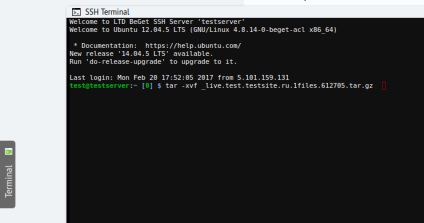
Ez a parancs kicsomagolja a fájlokat a könyvtárba, ahol a fájlokat a mentés idején tárolták és felülírják a meglévő fájlokat. Emlékeztető: a fájlok idején a tartalék áll rendelkezésre a helyszínen, marad érintetlen, így kicsomagolás előtt jobb tiszta gyökér könyvtárába a helyszínen törlésével meglévő fájlokat, vagy átadják egy másik (átmeneti) könyvtárban.
Második lépés: Adatbázis
A manuálisan mentett adatbázis állapotának visszaállításához be kell importálnia a biztonsági másolatot az adatbázisba, amellyel a webhely fut. Ennek két módja van:
Az alap helyreállítása, az 1. módszer: phpMyAdmin
Először le kell töltenie a biztonsági archívumot a számítógépére. Ezt FTP-kapcsolaton vagy a fájlkezelőn keresztül teheti meg.
Aztán meg kell tudnunk találni, hogy melyik alapon dolgozik a webhelyünk. Megtalálhatja a nevét a CMS konfigurációs fájlból. Íme néhány példa a népszerű CMS konfigurációs fájljainak elérési útvonalaira a webhely gyökéréhez képest:
Wordpress - /wp-config.php
Joomla - /configuration.php
MODx - /core/config/config.inc.php vagy /manager/includes/config.inc.php
OpenCart - /config.php és /admin/config.php (mindenképpen szerkesztsd mindkettőt)
Prestashop - /config/settings.inc.php
PHPShop - /phpshop/inc/config.ini
1C-Bitrix - /bitrix/php_interface/dbconn.php
Drupal - /sites/default/settings.php
DLE - /engine/data/dbconfig.php
HostCMS - /hostcmsfiles/config_db.php
InstantCMS - /includes/config.inc.php
Amiro - /_local/config.ini.php
vBulletin - /include/config.php
WebAsyst - /kernel/wbs.xml
Magento - /app/etc/local.xml
Invision Power Board - /conf_global.php
Ezután menj a MySQL szakaszra, és kattints a megfelelő ikonra a phpMyAdmin megnyitásához. Kérjük, vegye figyelembe, hogy a böngészőben a cp.beget.com oldalra felugró ablakok engedélyezése szükséges!
Ne felejtsük el útmutatónkat sem. részletes információkat a Vezérlőpult e szakaszáról érhet el.
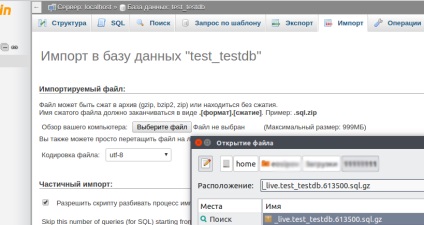
Most be kell töltenünk a biztonsági másolatot az adatbázisba. Kattintson az "Importálás" fülre, válassza ki a biztonsági másolatot a számítógépen a "Tallózás" gombbal és nyomja meg a "Továbbítás" gombot:
Megkezdődik a biztonsági mentés adatbázisba történő letöltése. Az adatbázistól és az internetkapcsolat sebességétől függően sokáig tarthat. Ha hiba van a mentés során a phpMyAdmin segítségével (ez akkor lehetséges, ha a biztonsági fájl elég nagy) - próbálja meg a második helyreállítási módszert.
A letöltés után megjelenik egy üzenet, amely kijelenti, hogy az import sikeres volt.
Állítsa vissza az alapot, a 2. módszer: terminál
A backup fájl tömörítése a gunzip paranccsal folytatódik:
[2] $ gunzip archive_name.sql.gz
Az archívum kicsomagolásra kerül, ugyanabban a mappában létrejön egy archívumnév.sql nevű fájl. Továbbra is csak importálni kell az adatbázisba:
[2] $ mysql -u'user 'DB_name -p' jelszó 'Ez így fog kinézni: test @ testerver.
[2] $ mysql -u'test_testdb 'test_testdb -p'myspeficpassword123'
A csatlakozás adatai ugyanabban a konfigurációs fájlban tekinthetők meg, amelyet az első módszerben ismertetünk.